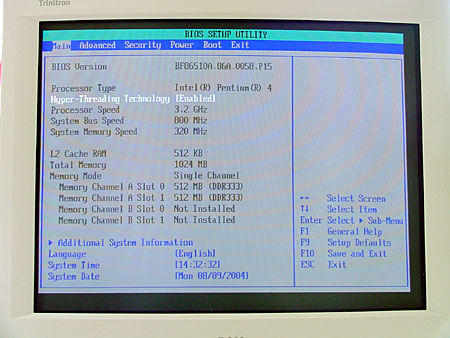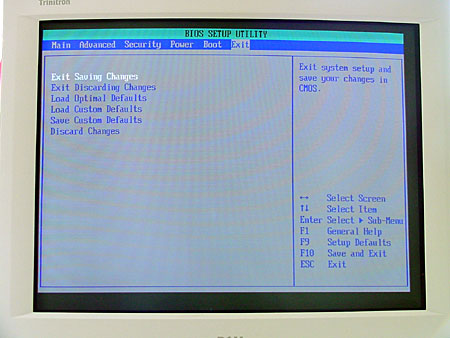|
USB 메모리로 부팅해보자!
USB 드라이브, USB 메모리, USB 플래시 디스크.. 등 등 ..이름이 너무 많아 도데체 어떤것이 제대로 된 이름인지도 모를 정도로 혼란 스럽다.
필자도 잘 몰라 대충 USB 메모리라고 부르고 있다. 아무튼 이런 USB 메모리에는 부팅기능이 들어 있다. USB 메모리를 써 보신 분들 중에는 알고 계신 분들도 꽤 있으리라 싶다.
그러나 실제로 USB 메모리로 부팅해본 사람은 거의 없는 것 같다. 왜 그럴까? 워낙 플로피 디스켓으로 부팅하는데 익숙해져 있어서라고 할까? 특별히 USB 메모리로 부팅할 필요성을 못느껴서라고 할까?
아무튼 생각보다 USB메모리로 부팅해 본 사람은 매우 적다. 요즘 FDD가 안달린 PC들이 많이 나오고 있다 보니 문제가 생기면 USB 메모리로라도 부팅을 해서 고치던가 해야할 상황이 되고 있다.
이번 기회에 어떻게 하면 USB메모리로 부팅을 해서 작업할 수 있는지 같이 알아 보도록 하자.
|
그런데, USB메모리로 부팅하는게 그렇게 쉬운 것만은 아니다. 고려해야할 것이 몇가지 있기 때문이다.
예를들어 DOS로 부팅했는데, 하드디스크 파일시스템이 NTFS로 되어 있어서 접근이 안된다면 낭패다! 또 USB메모리를 부팅가능하게 만들었는데 알고보니 내 컴퓨터는 USB부팅을 지원하지 않는다고 한다. 이럴 때도 낭패다!
우선 확인해봐야 할 사항!
1. 내 PC가 USB부팅을 지원하는지?
2. 내 PC에서 사용하는 OS가 뭔지? USB메모리를 부팅가능하게 포멧할 수 있는지?
내 PC가 USB부팅을 지원하는지 확인하는 방법은 CMOS의 BIOS세팅에 들어가 보는 것이다. CMOS에 USB Boot라는 메뉴가 있으면 OK ! 없으면 지원 안하는 것이다. |
일단 내 컴퓨터가 USB부팅을 지원하지 않는다면 그냥 깨갱하는 수밖에 없다. 나중에 새 컴퓨터 구입한 다음에 다시 도전해 보는 수밖에..
USB 부팅을 지원하는지 확인해 보기 위해서 CMOS BIOS SETUP 메뉴 안으로 들어가 보자. 처음 컴퓨터 전원 버튼을 누른 후 초기 부팅화면에서 일반적으로 DEL 키를 누르면 CMOS 메뉴 안으로 들어 갈 수 있다. 컴퓨터마다 들어가는 키가 다르니.. 혹시 안되면
F1, F2, F8, F11, ESC, CTRL-ALT-ESC, CTRL-ALT-ENTER 중에 하나를 눌러 보면 될것 같다.
|
처음 CMOS 안으로 들어가면 대략 이런 화면이 나온다. |
여기서 BOOT 메뉴로 가서 USB Boot이라는 메뉴가 있는지 확인한다. 바이오스 프로그램에따라 메뉴는 다를 수 있는데, 이런 비슷한 메뉴가 있는지 찾아 보자. 있으면 Enabled 로 설정해 줘야한다. |
Boot Device Priority 메뉴는 부팅시도 순서를 조절하는 곳이다. 이곳에서 USB부팅을 우선으로 해 놔도 된다. 꼭 안해도 되고.. |
그다음은 변경사항이 적용 되도록 저장하고 빠져나온다.
자, 이제 CMOS 설정은 다 했다. 이제 해야할 것은 USB메모리를 부팅가능한 디스크로 만들어야 하는 것이다. 윈도우의 경우 탐색기에서 포멧 메뉴를 선택해서 부팅가능한 디스크로 포멧할 수 있는지 확인해 봐야 한다. |
USB메모리를 꽂으면 탐색기에 [이동식 디스크]라는 것이 생기는데, [이동식 디스크] 위에 마우스를 올려 놓은 후 마우스 오른쪽 클릭해서 [포멧]을 선택한다. |
포멧 메뉴의 옵션에 [MS-DOS 시동 디스크 만들기] 라는 것이 활성화 되어 있으면 그것을 체크한 후 [시작] 버튼을 눌러 주면 부팅가능하게 만들어 진다.
그런데, 이게 활성화 되어 있지 않으면 또 머리 아파진다. 어떻게 하면 부팅가능한 디스크로 만들 수 있을까??
이럴 때는 더이상 윈도우만 의지할 수 없는 상황이다. 윈도우가 못해주는 일.. 이제 써드파티 유틸리티의 도움을 받아야 한다. |
구세주 중의 하나가 Windows-based Format Utility for HP Drive Key or DiskOnKey USB Device 라는 프로그램이다.
http://h18007.www1.hp.com/support/files/hpcpqdt/us/download/20306.html
에서 다운로드 받을 수 있다. 이 프로그램은 원래 HP 제품용으로 만들어진 것인데, 다른 많은 USB메모리에서도 사용이 가능하다. |
이 프로그램을 실행하면 위와 같은 화면이 나온다. 여기서 어떤 파일 시스템으로 포멧할지 선택한 후, Create a DOS startup disk 에 체크한 다음 DOS 파일들이 어디에 있는지 지정해 준 다음에 [Start] 버튼을 누르면 된다.
|
그런데, 부팅 디스켓으로 만들겠다면서 DOS 파일들이 어디에 있는지 지정해 주지 않으면 위와 같이 에러가 뜨면서 진행이 안된다. -_-;;
아! 아~~
DOS 파일이 없어서 여기서 또 좌절해야 하는건가?
http://www.aaltonen.us/archives/2003/04/tip_boot_from_usb_key.html
이 사이트에 보면, 우리들처럼 USB부팅을 하고 싶어 안달하던 사람이 또 있다. 이 사람이 찾아낸 무료 유틸리티가 있다.
http://www.aaltonen.us/mirror1/usb_memory_boot_setup.exe
이 프로그램으로 USB메모리를 부팅 디스크로 만들 수 있다. |
인터페이스가 아주 간단해서 특별히 설명을 안해도 될 정도다. 포멧할 드라이브를 선택한 후 Create Boot Files를 체크한 후 [Format] 버튼을 눌러주면 된다. |
포멧하면 모든 데이터를 잃게 된다면서 그래도 포멧하겠느냐고 물어 본다. [예]를 눌러주자. |
포멧이 다 되었다. 사용하려면 USB 메모리를 한번 뺐다가 다시 꽂으라고 알려주고 있다. |
어떤 파일들이 들어가 있는지 열어봤더니.. Kernel.sys 파일 하나만 보이고 있다. 좀 당황스러운데.. 이걸로 진짜 부팅이 될까? 실제로 한번 해 보기 바란다.
http://www.nu2.nu/mkbt/
MKBO라는 프로그램을 이용해서도 부팅가능한 디스크로 만들 수 있다.
자신이 사용하는 컴퓨터 환경에 따라 쉽게 만들 수 있는 사람도 있고, 어려움을 겪는 사람도 있을 것이다. 직접 한번씩 해 보고 경험담을 올려 주면 다른 사람들에게 많은 도움이 될 것같다.
---
참고
---
만약 여러분들이 일반 도스디스켓으로 부팅해 NTFS 안의 파일을 보려고 하면.. 파일이 안보일 것이다. 접근을 못하기때문이다. 이럴때는
http://www.google.com/search?q=dos+ntfs+file+read
를 보면 도스상에서 NTFS 파일들을 볼 수 있게 해주는 여러가지 유틸리티들이 있는데, 이것들을 이용하면 된다.
윈도우NT나 윈도우2000에서 부팅 가능한 부팅 디스켓을 만들려면 NT나 2000에서 포멧한 후 디스켓에
Boot.ini
NTLDR
Ntdetect.com
을 복사해 주면 되고,
Bootsect.dos
Ntbootdd.sys
도 있으면 같이 복사해 주면 된다. |